Hjem-knapp
Hvis en app er åpnet, kan du alltid trykke på Android auto-ikonet i appvinduet for å komme tilbake til vinduet over Android auto.
Kontrollere Android Auto
Android Auto-appene kan styres fra midtdisplayet, den mobile enheten og med de høyre knappene på rattet1.
Talestyring
Det er også mulig å styre Android Auto med talestyring. Et langt trykk på knappen på rattet  starter talestyring, og et kort trykk deaktiverer talestyringen hvis den er på.
starter talestyring, og et kort trykk deaktiverer talestyringen hvis den er på.
Navigasjon med Android Auto
Hvis du bruker kartnavigering via Android auto, gis ingen veivisning i fører- eller Head-up-displayet2, bare på midtdisplayet.
Hvis navigering startes via Google Maps, avsluttes veibeskrivelser som eventuelt pågår fra bilens egne systemer.
Sende og få meldinger lest opp
Ved å bruke Google assistant kan du skrive eller diktere og få meldinger lest opp. Varsler om nye meldinger vises på skjermen i noen sekunder. Hvis du avviser et varsel, kan du gå tilbake til hjem-skjermbildet for å se det igjen. For å få en melding lest opp velger du aktuelt varsel.
Volum
Du finner voluminnstillingene for Talestyring, Navi taleveiledning og Telefon ringetone ved å trykke på:
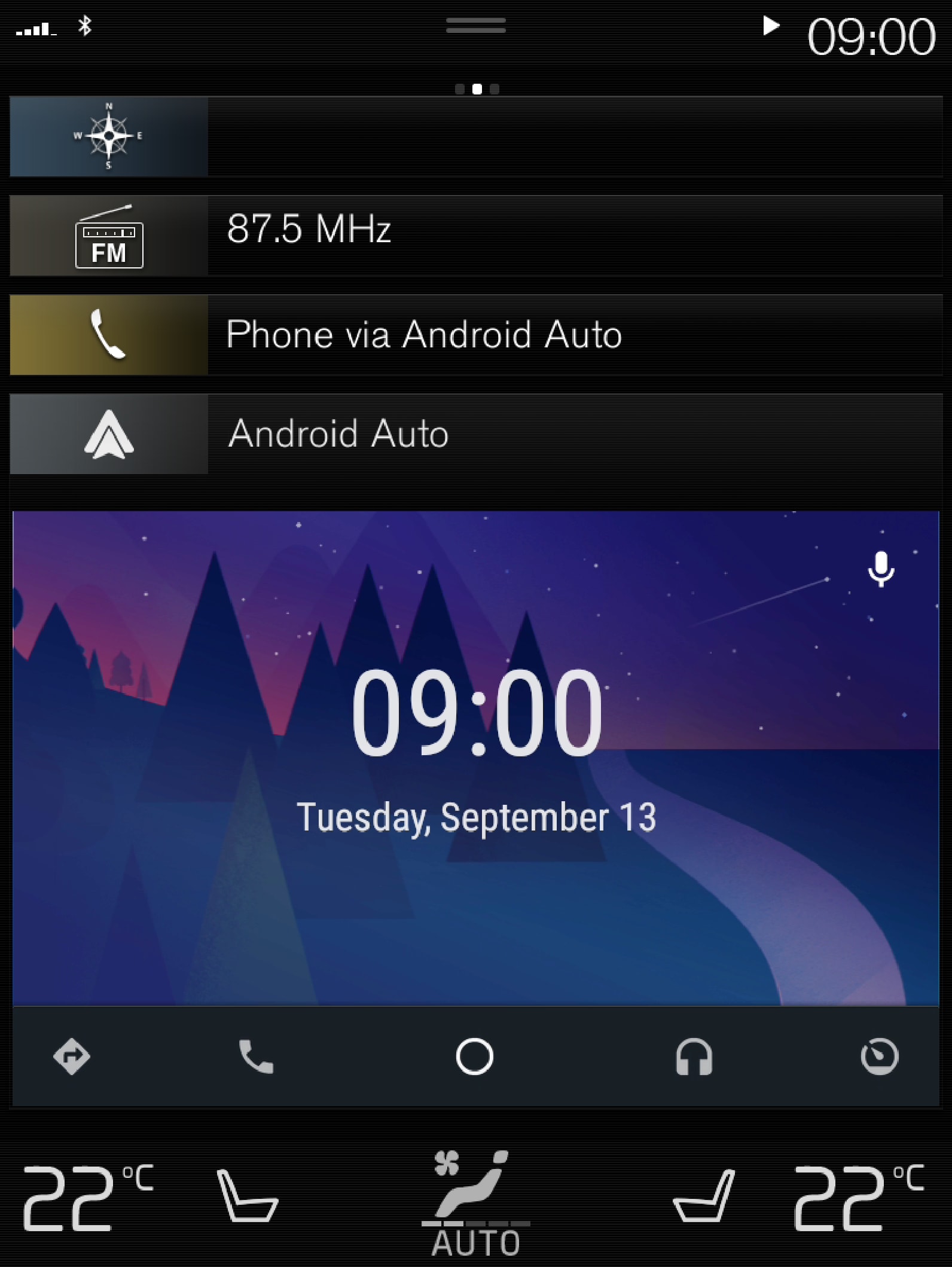
Generelle tips
- Kontroller at appene dine er oppdatert.
- Når du starter bilen, må du vente til midtdisplayet er startet før du kobler til en telefon. Deretter kan Android Auto åpnes fra appvinduet.
- Hvis du opplever problemer med Android Auto, kobler du din Android-telefon fra USB-porten og kobler den til på nytt. Til slutt kan du forsøke å lukke alle apper som kjører og starte telefonen på nytt.
- Bluetooth-funksjonen er aktivert når Android Auto kjører. Det er mulig å spille medier via Bluetooth samtidig som en telefon er koblet til Android Auto.
- Maksimalt 20 Android-telefoner kan lagres samtidig. Når listen er full og en ny telefon til, tas den eldste bort. Hvis du ønsker å slette listen, må det foretas en tilbakestilling til innstillingene fra fabrikk. Se Tilbakestill innstillingene i innstillingsvinduet for mer informasjon.
- Du finner mer informasjon om hvordan du kommer i gang på Android Autos hjemmeside.
Nb!
Bilen må være utstyrt med to USB-innganger (USB-hub)3 for at det skal være mulig å bruke Android Auto. Hvis bilen bare har én USB-inngang, er det ikke mulig å bruke Android Auto.
Det er ikke mulig å installere Android Auto i XC90 eller XC90 Twin Engine av årsmodell 2016, ettersom de ikke har USB-hub. Det er ikke mulig å ettermontere USB-hub i disse modellene.
Du må installere Android Auto på din mobiltelefon for å kunne bruke Android Auto. Se Android Autos nettside for informasjon om hvilke markeder appen er tilgjengelig på.
Android Auto kjører i bakgrunnen hvis en annen app startes i samme delvindu. Hvis du vil vise Android Auto i delvinduet igjen, trykker du på ikonet Android Auto i appvinduet.